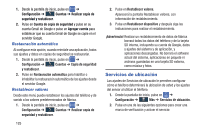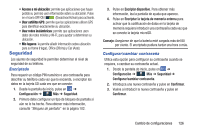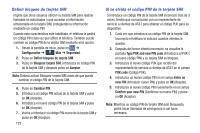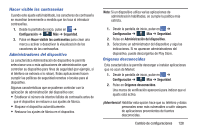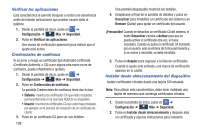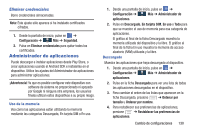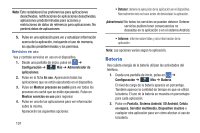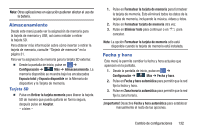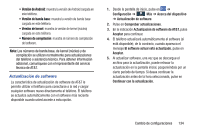Samsung SM-G730A User Manual At&t Wireless Sm-g730a Galaxy S3 Mini Jb Span - Page 136
Verificar las aplicaciones, Credenciales de confianza, Instalar desde almacenamiento del dispositivo
 |
View all Samsung SM-G730A manuals
Add to My Manuals
Save this manual to your list of manuals |
Page 136 highlights
Verificar las aplicaciones Esta característica le permite bloquear o recibir una advertencia antes de instalar aplicaciones que puedan causar daño al teléfono. 1. Desde la pantalla de inicio, pulse en ➔ Configuración ➔ Más Más ➔ Seguridad. 2. Pulse en Verificar las aplicaciones. Una marca de verificación aparecerá para indicar que el ajuste está activo. Credenciales de confianza Si se pone a riesgo un certificado tipo Autoridad certificada (Certificate Authority, o CA) o por alguna otra razón no es de confianza, puede inhabilitarlo o quitarlo. 1. Desde la pantalla de inicio, pulse en ➔ Configuración ➔ Más Más ➔ Seguridad. 2. Pulse en Credenciales de confianza. La pantalla Credenciales de confianza tiene dos fichas: • Sistema: muestra los certificados CA que están instalados permanentemente en la memoria ROM de su dispositivo. • Usuario: muestra los certificados CA que usted haya instalado, por ejemplo: en el proceso de instalación de un certificado de cliente. 3. Pulse en un certificado CA para ver sus detalles. 129 Una pantalla desplazable mostrará los detalles. 4. Desplácese al final de la pantalla de detalles y pulse en Desactivar para inhabilitar un certificado del sistema o en Remove (Quitar) para quitar un certificado del usuario. ¡Precaución! Cuando se desactiva un certificado CA del sistema, el botón Desactivar cambia a Activar para que se pueda activar el certificado otra vez, si fuese necesario. Cuando se quita un certificado CA instalado por el usuario, este se elimina de forma permanente y, si se vuelve a necesitar, se debe reinstalar. 5. Pulse en Aceptar para regresar a la lista de certificados. Cuando el ajuste está activado, una marca de verificación aparece en la casilla. Instalar desde almacenamiento del dispositivo Instale certificados cifrados desde una tarjeta SD instalada. Nota: Para utilizar esta característica, debe tener instalada una tarjeta de memoria que contenga certificados cifrados. 1. Desde la pantalla de inicio, pulse en ➔ Configuración ➔ Más Más ➔ Seguridad. 2. Pulse en Instalar desde almacenamiento y después elija un certificado y siga las indicaciones para instalarlo.